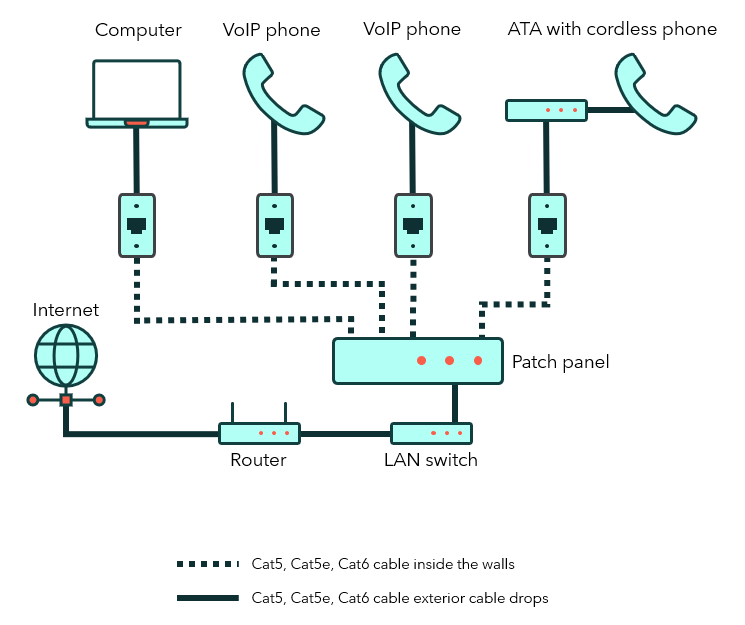
Návod na nastavenie Softphone
Blog > Článok
Čo je Softphone?
Softphone (softfón) je softvér, ktorý umožňuje hlasovú komunikáciu cez IP telefóniu (VoIP) bez použitia fyzického IP telefónneho zariadenia. Softvér môže byť nainštalovaný na počítači, notebooku alebo na smartfóne či tablete. Je používaný ako akýkoľvek iný telefón v sieti. Súčasne na ňom dokážete využívať rôzne funkcie. V mnohých prípadoch užívateľské rozhranie vyzerá ako na tradičných telefónoch. Napríklad máva číselník, ktorý je typický pre staršie analógové telefóny. Avšak, namiesto tradičného prijímača, vstup a výstup prechádzajú cez mikrofón, reproduktor alebo headset.
V tomto článku sa dozviete, aké aplikácie sme v spoločnosti Optimal Call otestovali a odporúčame ich svojim klientom. Pomôžeme vám stiahnuť aplikáciu softfónu do vami vybraného zariadenia a taktiež zistíte, ako sa dokážete prihlásiť do danej aplikácie. Tak sa poďme spoločne na to pozrieť!
Softphone pre počítače
Pre počítače či notebooky je na internete aktuálne dostupná free verzia aplikácie ZoiPer. V minulosti bola dostupná zadarmo aj aplikácia X-lite, no aktuálne to tak nie je. Pre stiahnutie aplikácie ZoiPer kliknite sem. Pre stiahnutie aplikácie X-lite kliknite sem. Po stiahnutí je potrebné aplikácie nainštalovať. Ak ste tak už urobili, poďme sa pozrieť na nastavenie služby Optimal Call v jednotlivých aplikáciách.
Nastavenie služby Optimal Call v ZoiPer
- Po dokončení inštalácie otvorte aplikáciu a zvoľte možnosť Continue as a Free user, ako je zobrazené na obrázku:
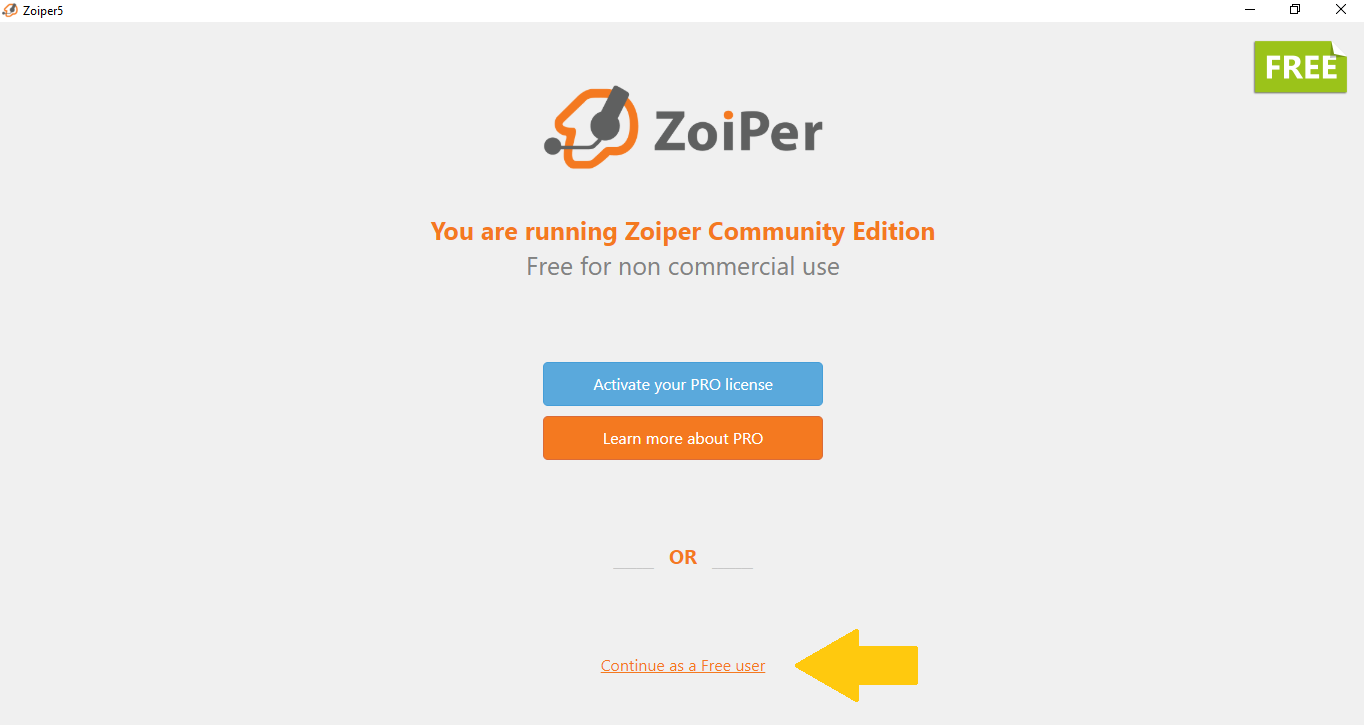
- V kroku dva je potrebné, aby ste vypísali meno a heslo. Uvedené údaje vám prišli na mailovú adresu po registrácii na našej webovej stránke. Do prvého políčka zadajte meno v tvare: meno@doména. Skontrolujte vypísané údaje a kliknite na Login.
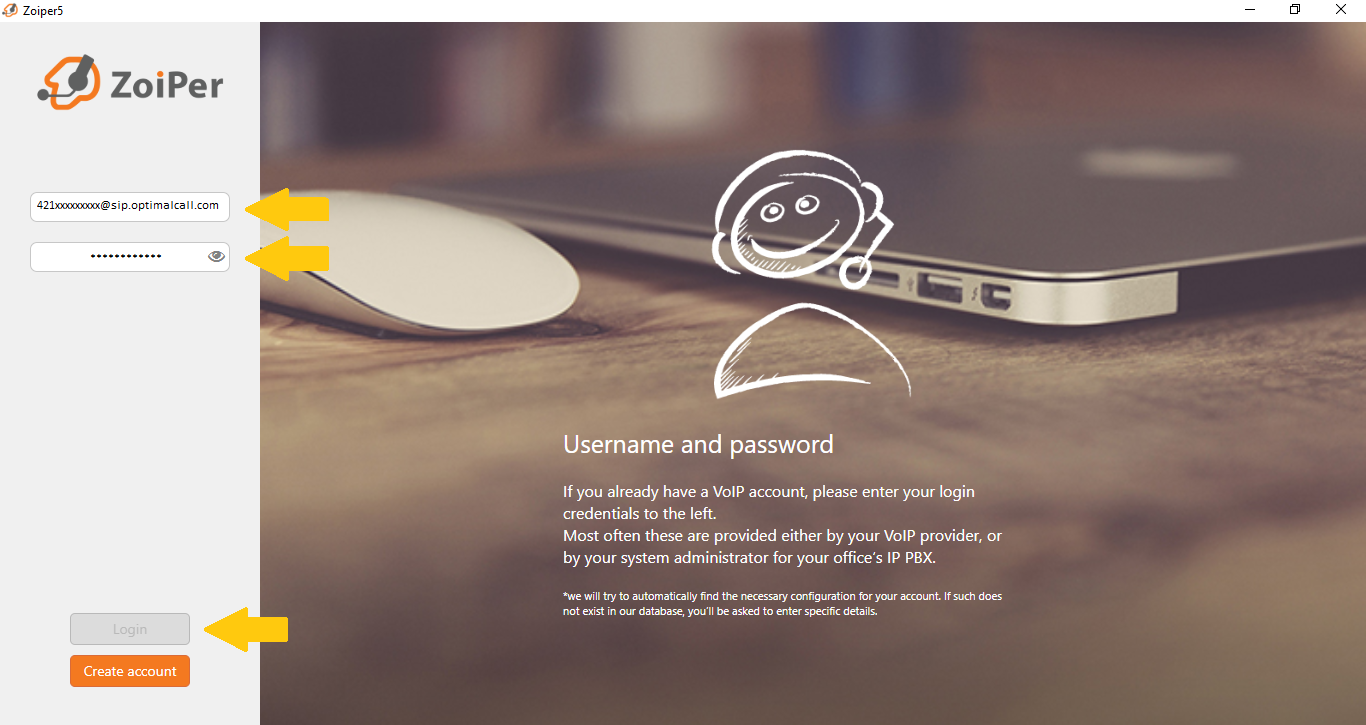
- V tomto kroku vypíšte doménu Optimal Call, ktorá znie sip.optimalcall.com. Následne kliknite na tlačidlo Next.
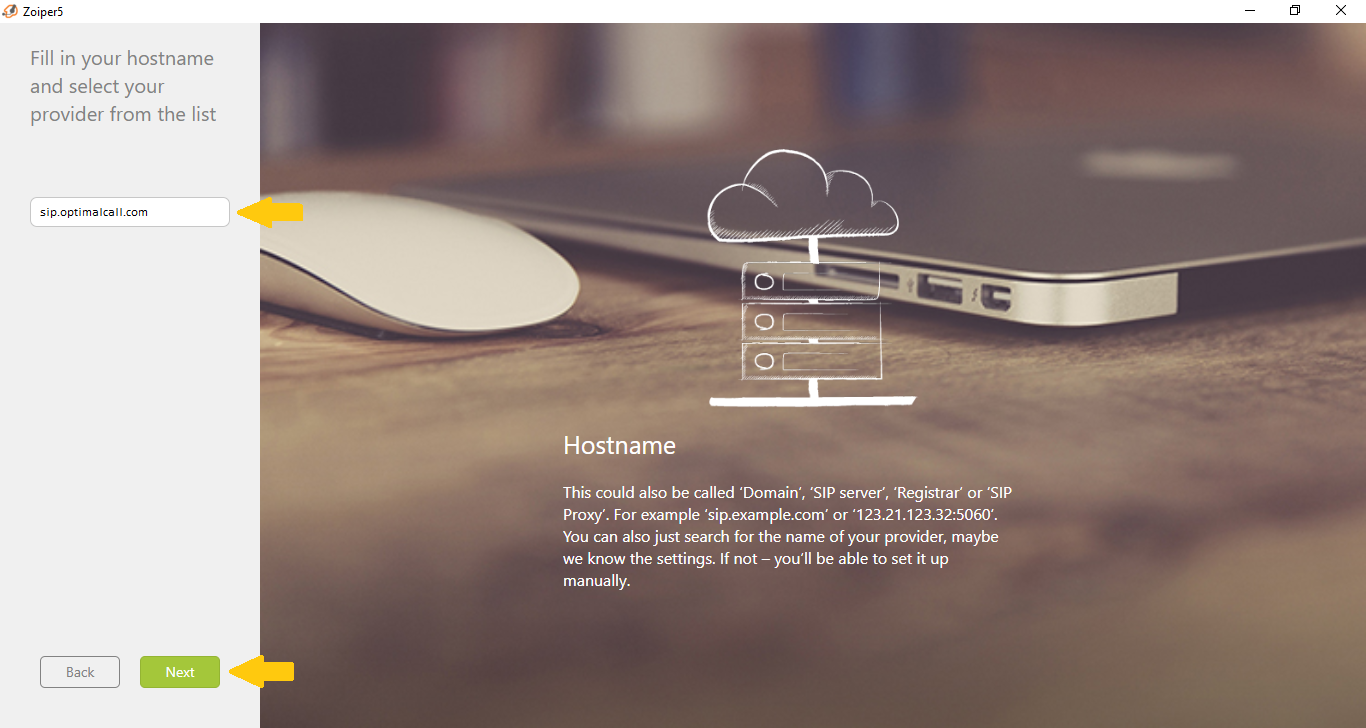
- V prvom rade zaškrtnite políčko Optional a nižšie vyplňte údaje meno a doména. Potom opäť kliknite na tlačidlo Next.
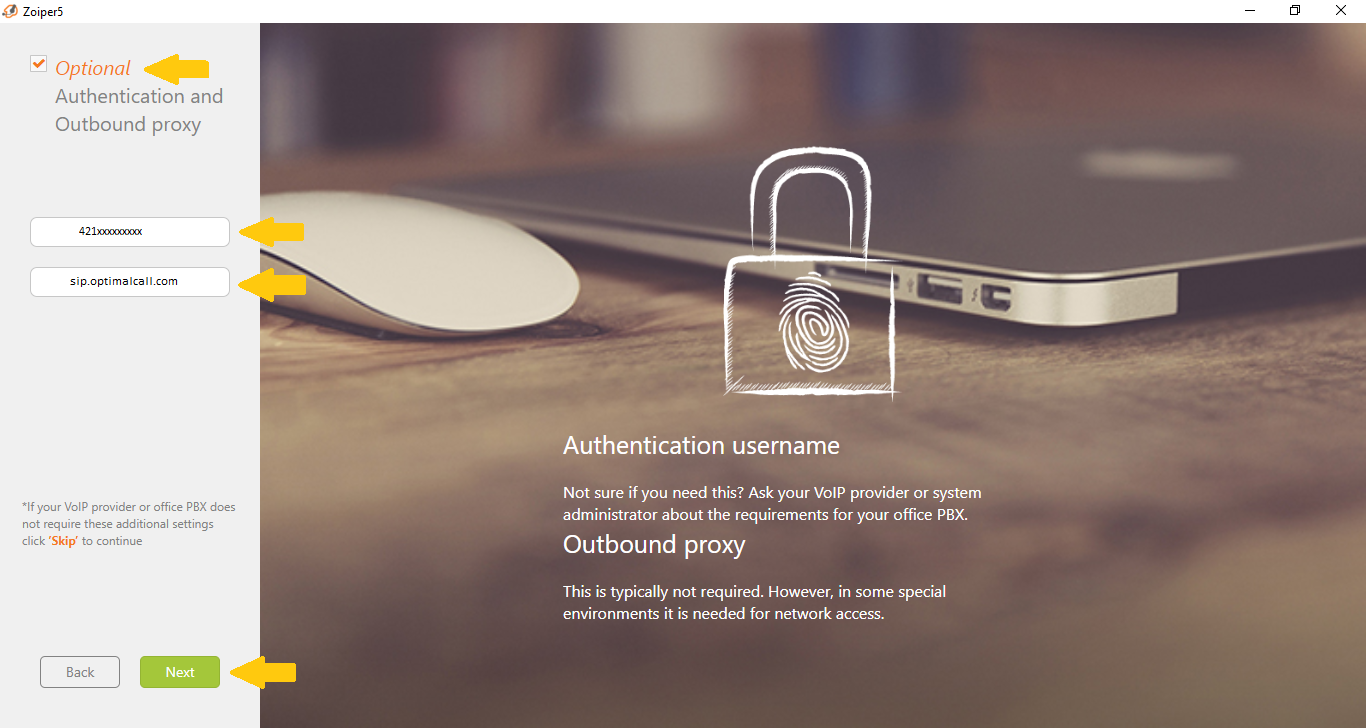
- V piatom kroku vám automaticky spáruje konfiguráciu, bude vyznačená zelenou farbou a ak náhodou nebude zaškrtnutá, urobte tak. Potom opäť kliknite na tlačidlo Next.
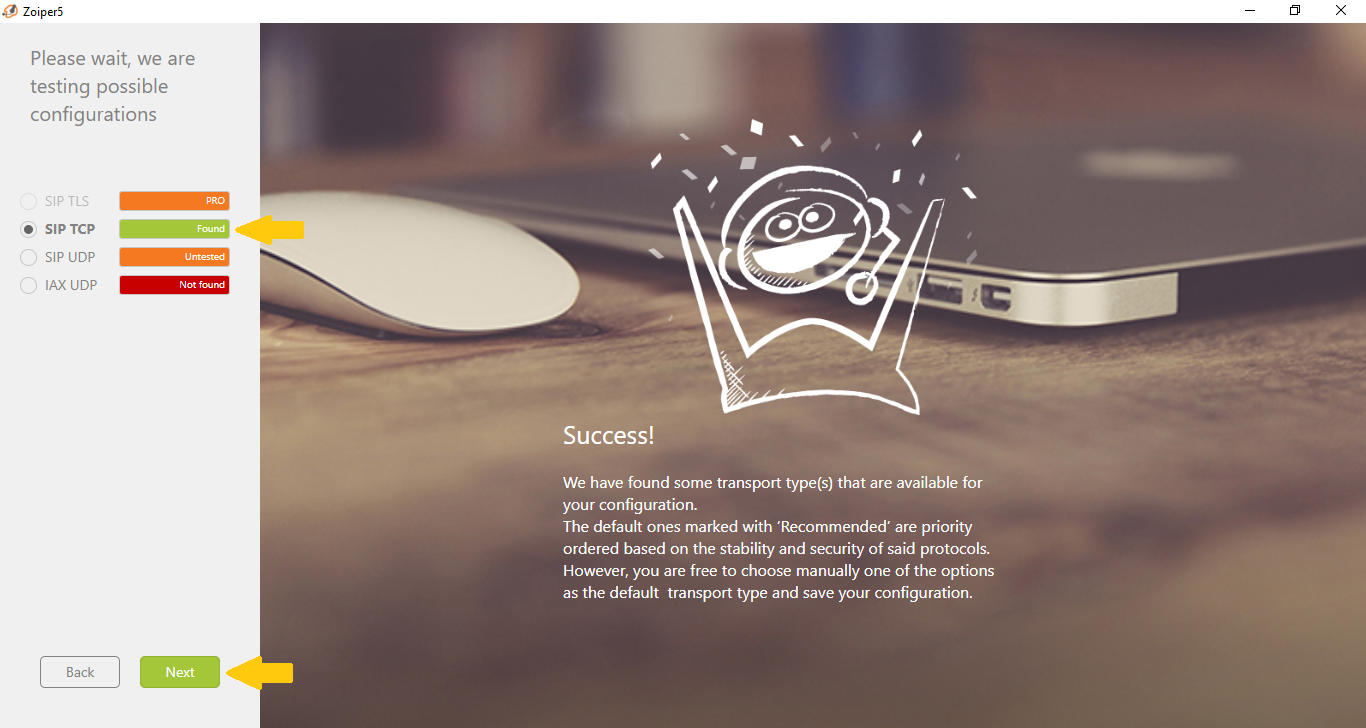
- Hotovo! Nastavenie prebehlo úspešne! Môžete začať telefonovať.
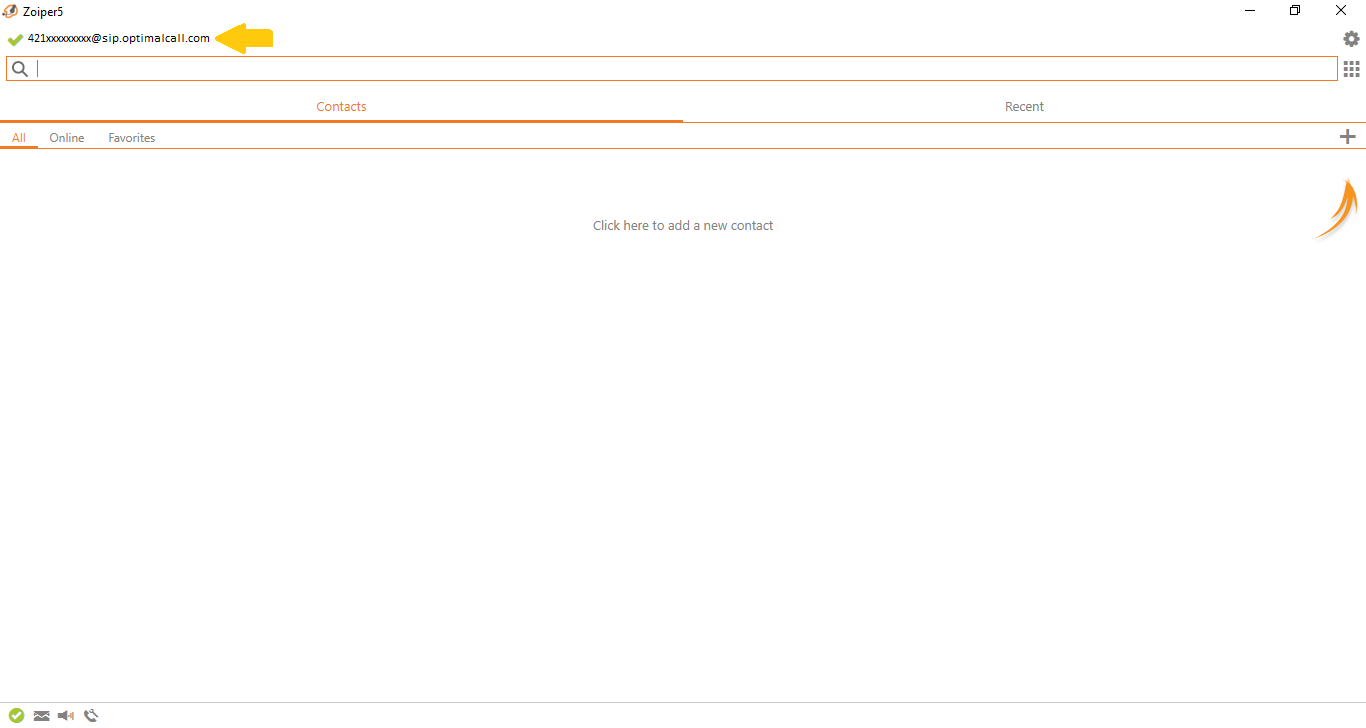
Nastavenie služby Optimal Call v X-Lite
- Na úvodnej obrazovke aplikácie X-Lite stlačte tlačidlo Softphone a prejdite na Account Settings.
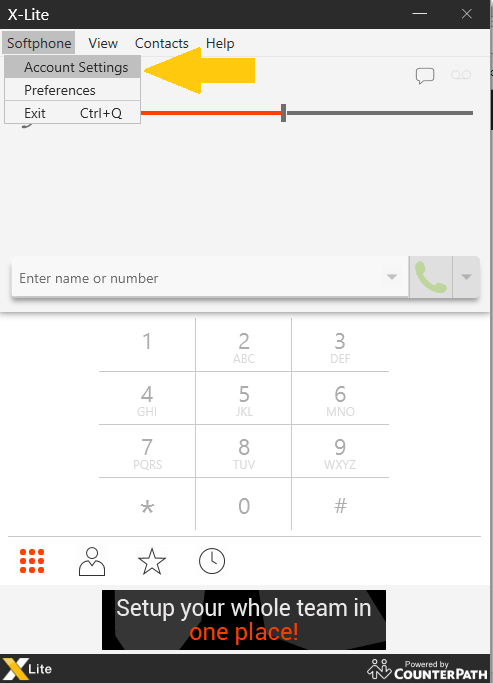
- Vyplňte nasledujúce polia podľa údajov, ktoré vám boli doručené na váš email po registrácii do služby Optimal Call.
- Account Name – vami zvolené VoIP číslo,
- User ID – vami zvolené VoIP číslo,
- Domain – sip.optimalcall.com,
- Password – údaj z emailu,
- Display Name – vaše meno (nie je povinné),
- Autorization Name – vami zvolené VoIP číslo,
- stlačte tlačidlo OK.
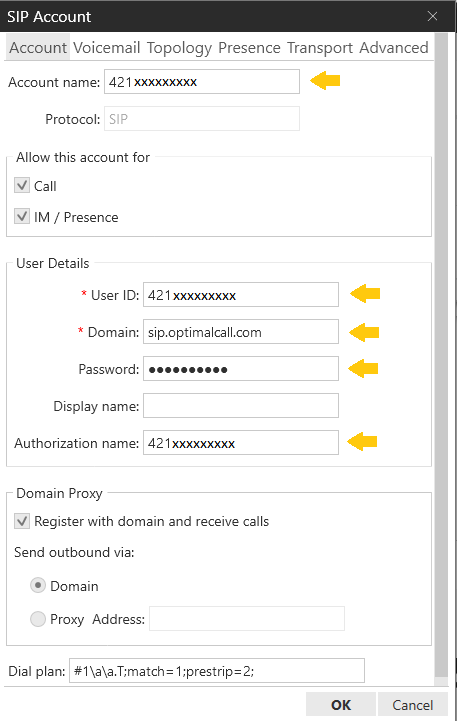
- V ľavom hornom rohu je Presence status, ak vidíte zelenú fajočku a nápis Available, úspešne ste sa prihlásili. Môžete začať telefonovať!
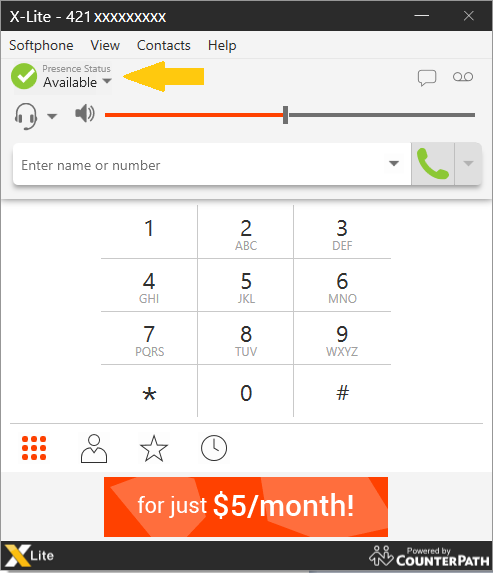
Softphone pre mobilné telefóny
Pre mobily či tablety je na trhu dostupná free verzia aplikácie ZoiPer. Je prístupná pre operačný systém Android, iOS a vývojári dokonca mysleli aj na používateľov Windows Phone. V závislosti na operačnom systéme otvorte Google Play (Android), Apple Store (iOS) alebo Microsoft Store (Windows Phone). Vyhľadajte aplikáciu ZoiPer a stiahnite ju.
Nastavenie služby Optimal Call v ZoiPer
- Na úvodnej obrazovke aplikácie ZoiPer zvoľte Settings.
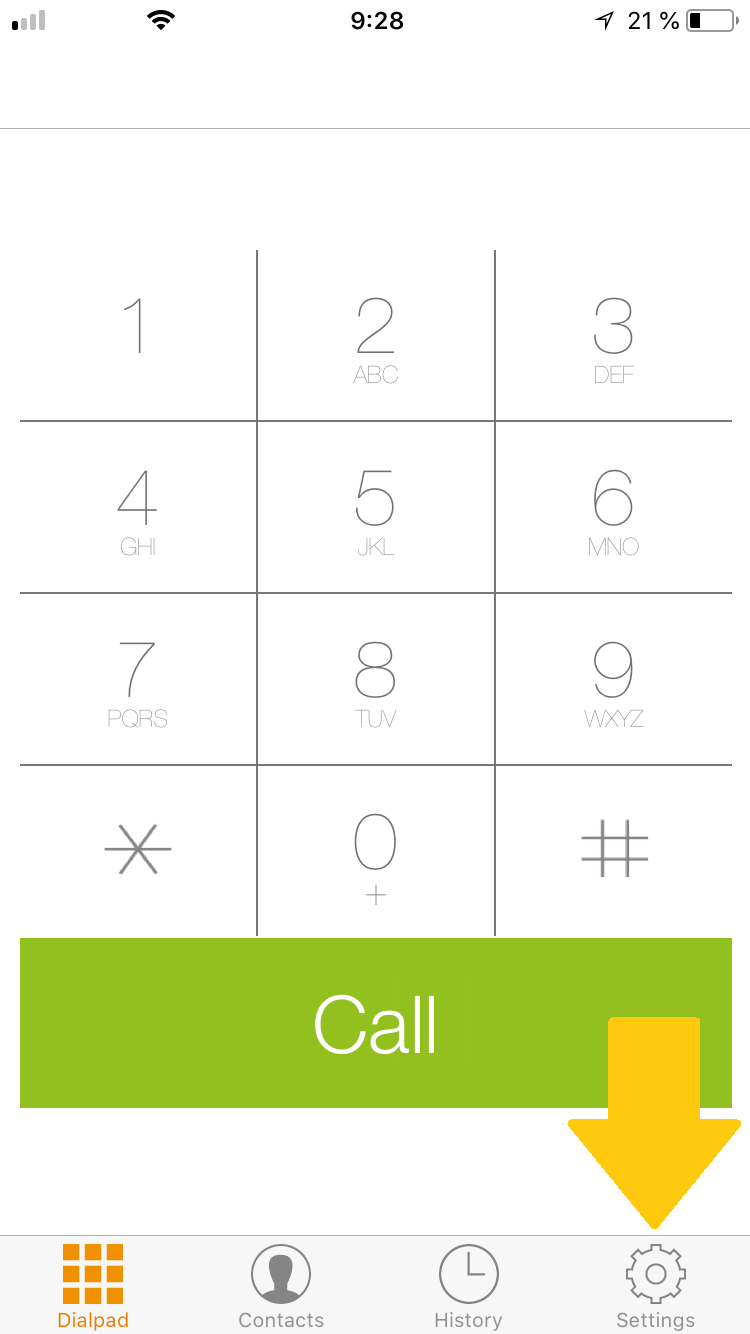
2. Prejdete na nastavenia, kde zvoľte Accounts.
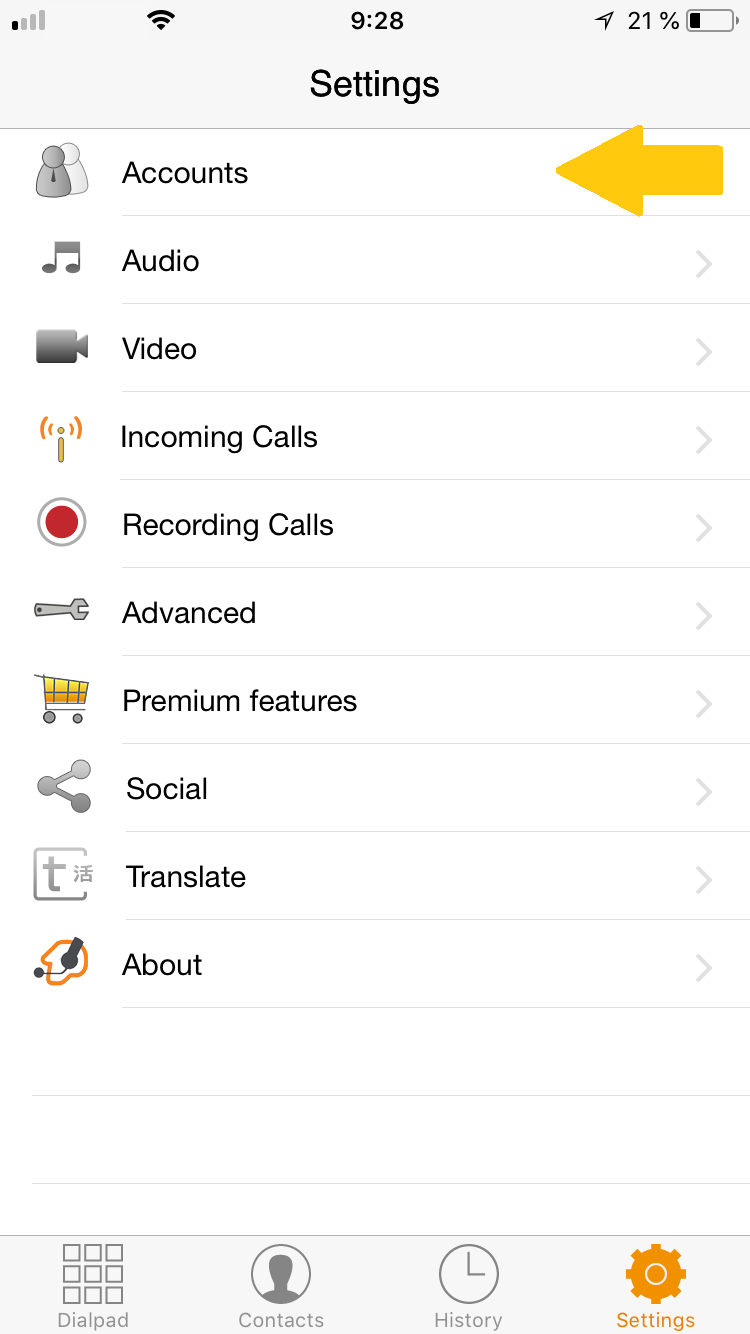
3. V časti Accounts stlačte tlačidlo + v pravom hornom rohu.
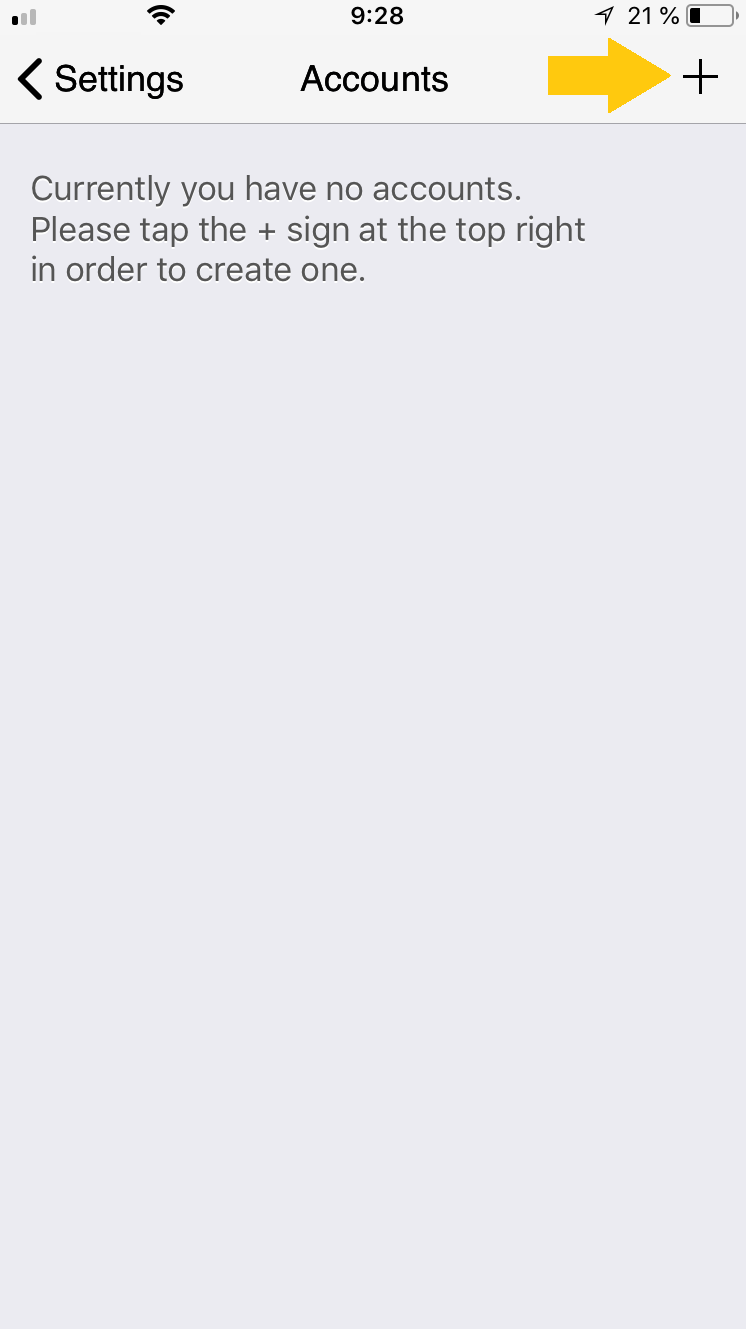
4. Objaví sa otázka, či už máte účet, zakliknite YES alebo ÁNO.
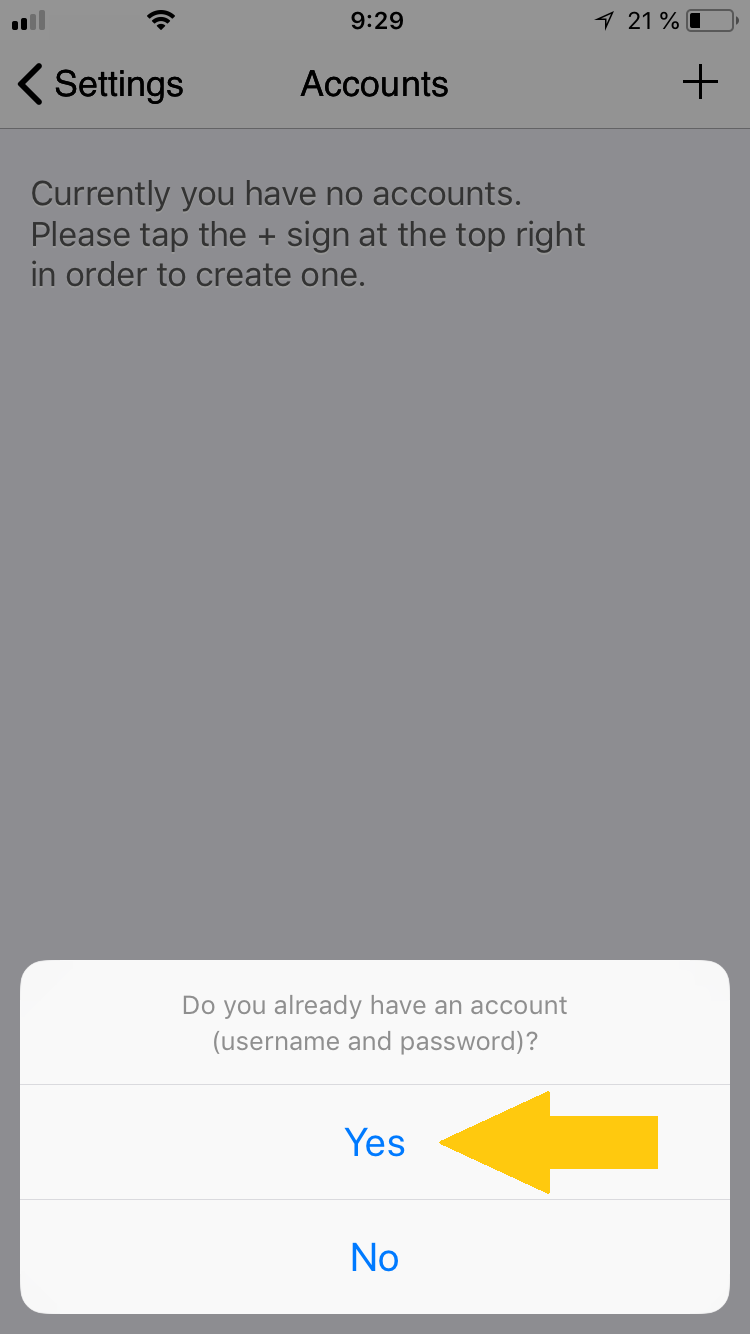
5. Ďalej zvoľte možnosť Manual configuration.
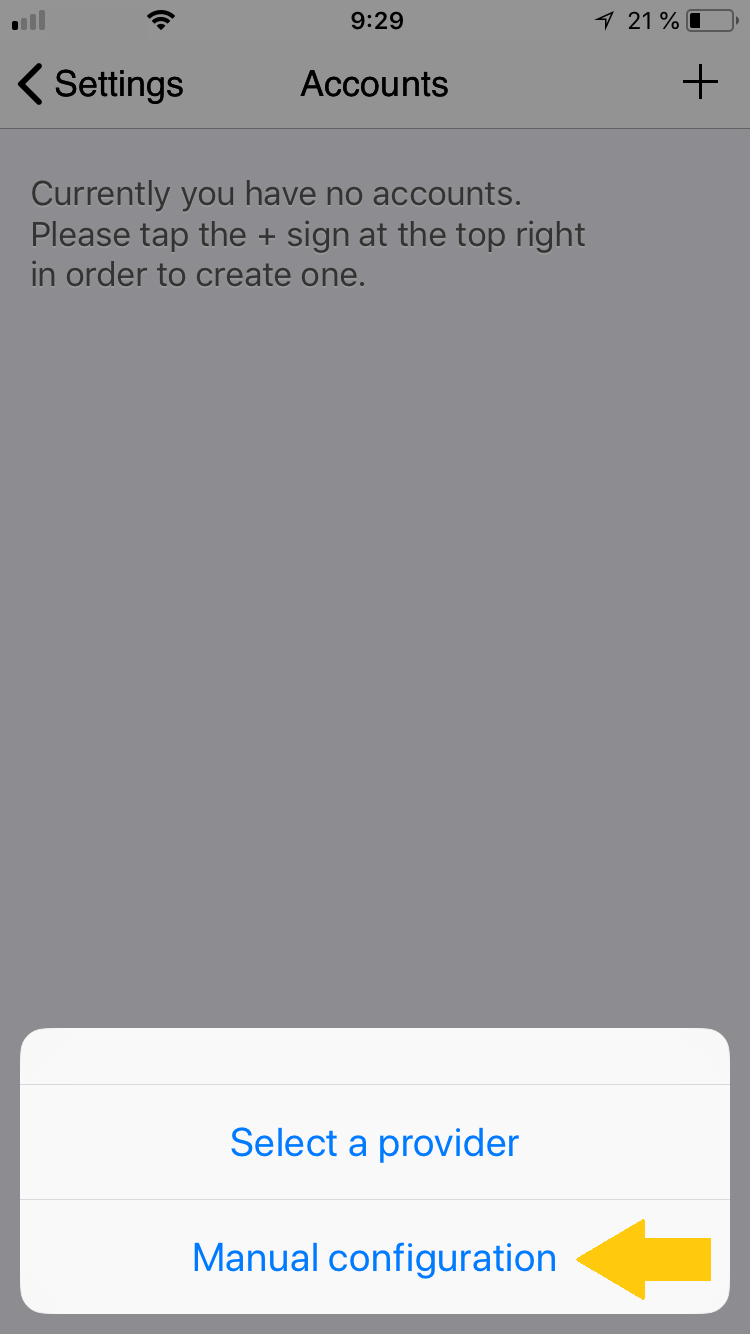
6. V časti Create account zvoľte možnosť SIP account.
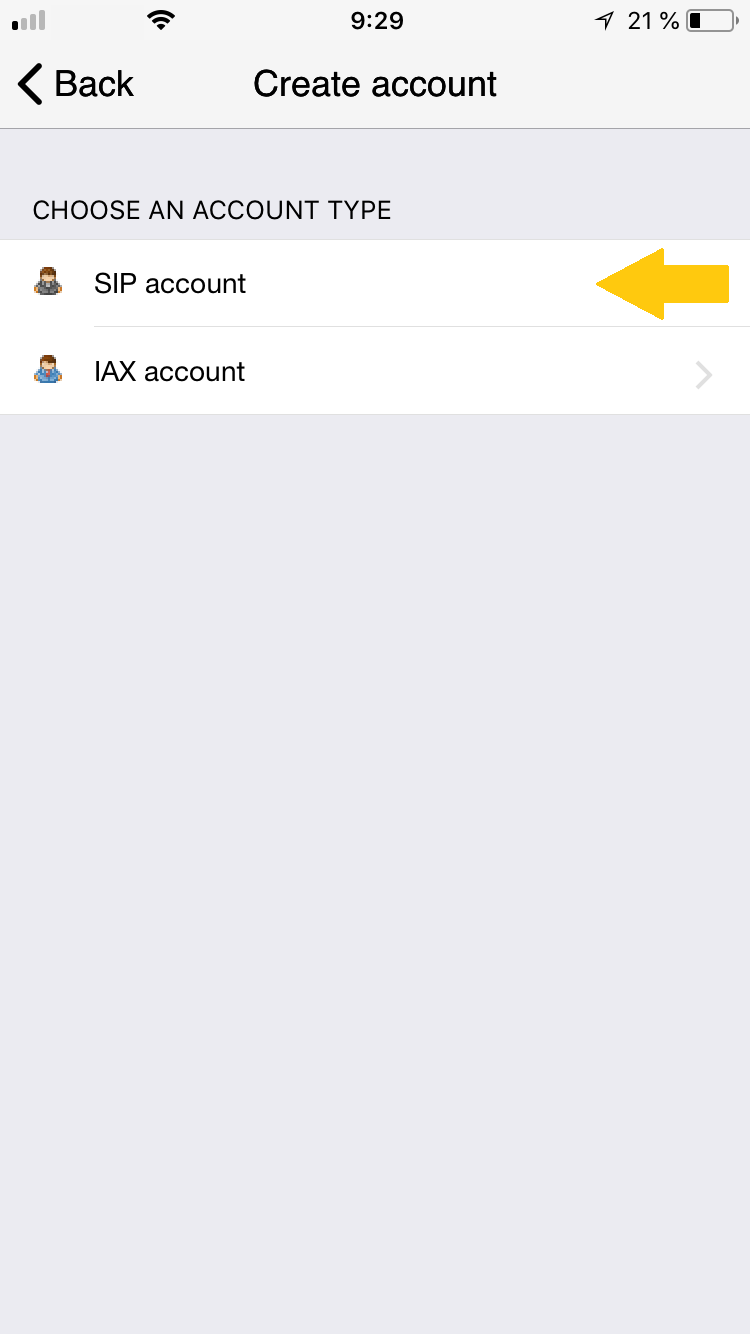
7. Vyplňte nasledujúce polia podľa údajov, ktoré vám boli doručené na váš email po registrácii do služby Optimal Call.
- Account Name – vami zvolené VoIP číslo,
- Domain – sip.optimalcall.com,
- User name – vami zvolené VoIP číslo,
- Password – údaj z emailu,
- Caller ID – vaše meno (nie je povinné),
- stlačte tlačidlo Register.
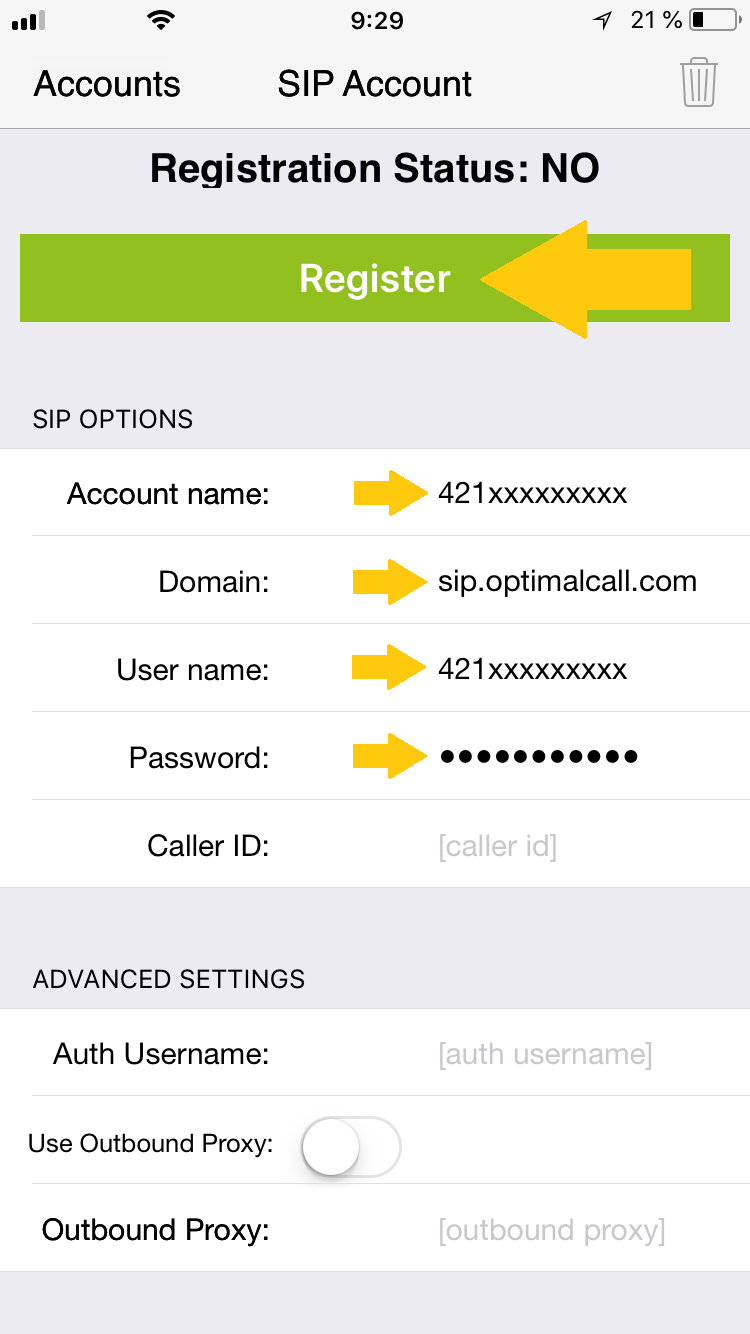
8. Registration status sa zmení z NO na OK. V ľavom hornom rohu zvoľte Accounts.
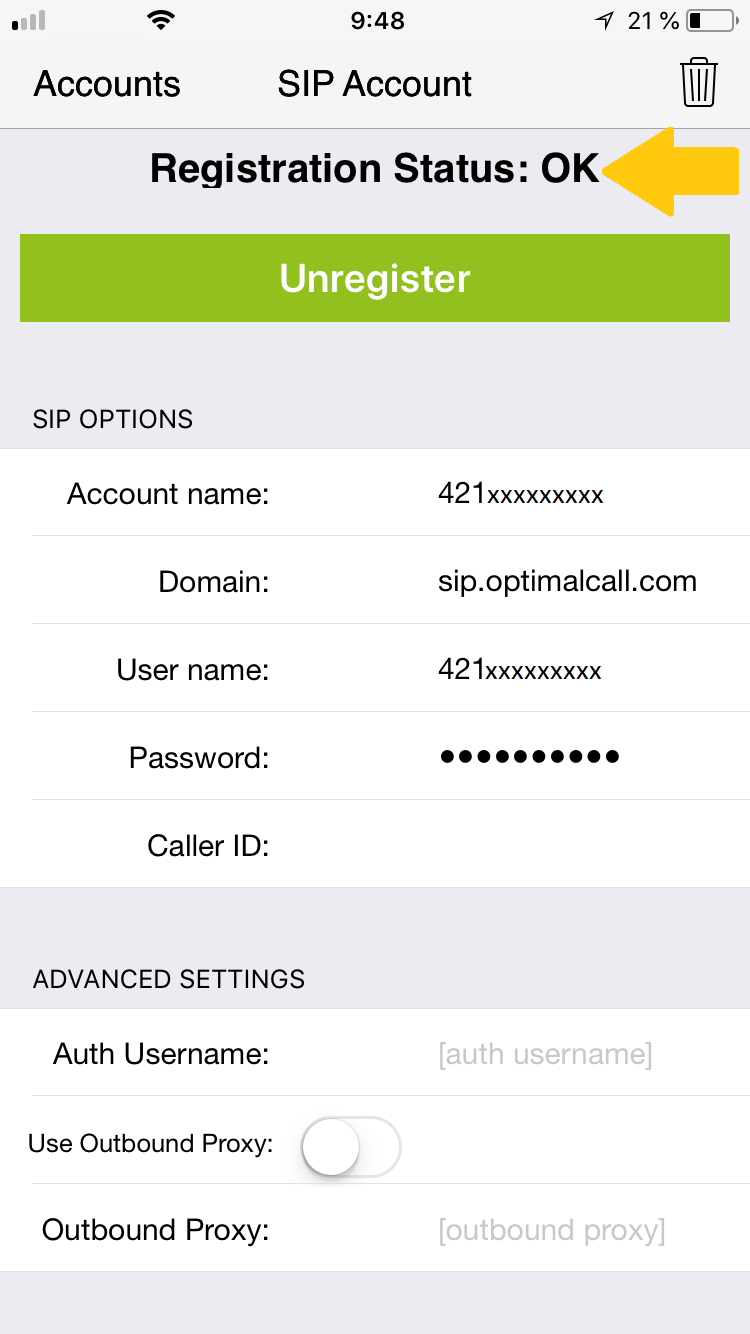
9. V časti Accounts môžete vidieť, že váš SIP účet je aktívny. Ďalej zvoľte v ľavom hornom rohu Settings, týmto krokom sa vrátite späť.
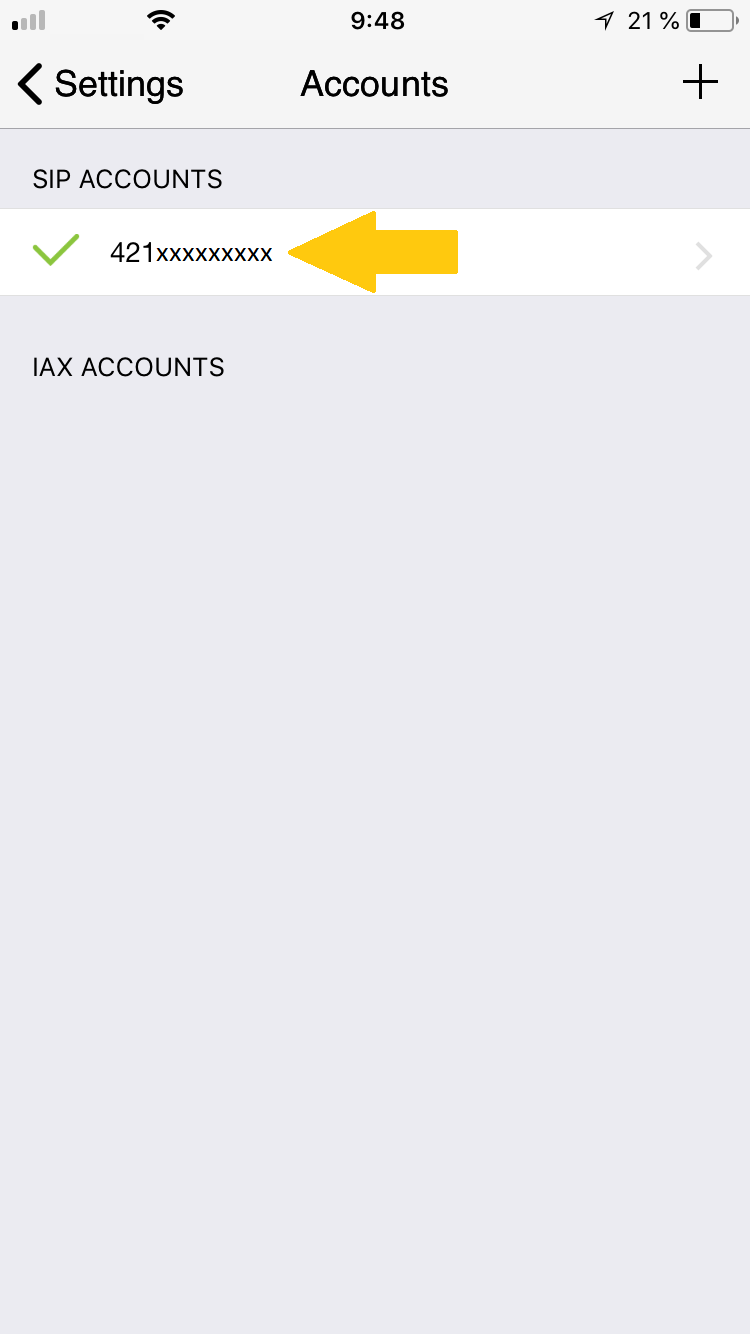
10. Keď prejdete na Dialpad, uvidíte vaše číslo a pod ním nápis READY, úspešne ste sa prihlásili. Môžete začať telefonovať!
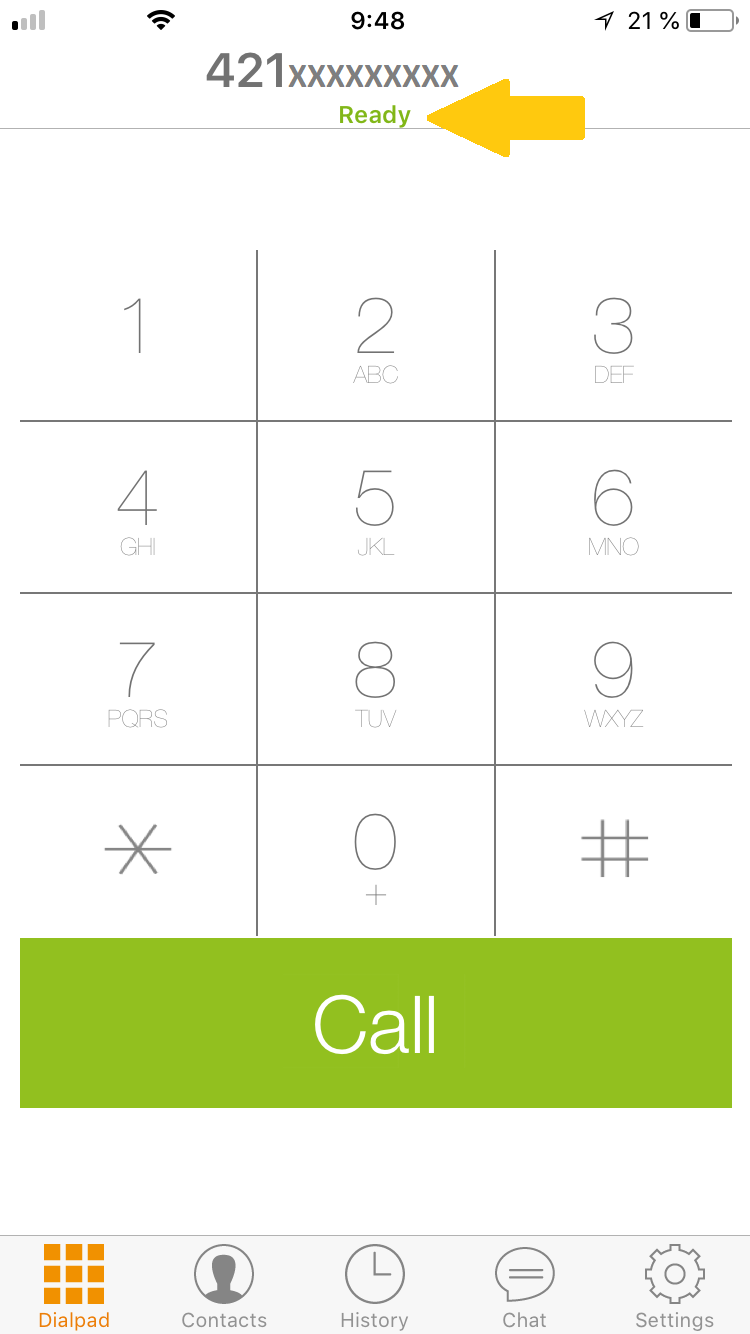
Ukážka je na mobilnom telefóne s operačný systémom iOS. V prípade ostatných operačných systémov môže dôjsť k malým zmenám v nastaveniach.

